Noobsandnerds Kodiアドオンリポジトリ - Noobsandnerdsリポジトリのインストール方法

Kodiは、エンターテイメントの世界へのアクセスを提供する、非常に強力なオープンソースのメディアセンターアプリです。このソフトウェアをノートパソコンに追加すれば、
笑いたいけど、映画を最後まで観る忍耐力がない?そんな時はスタンドアップコメディに挑戦してみましょう!YouTube、Kodi、Netflixなどのオンライン動画ストリーミングのおかげで、近年コメディアンの人気が再燃しています。そのため、ルイス・CKからジェリー・サインフェルドまで、最新のスタンドアップコメディアンをオンラインで視聴するのは、これまで以上に簡単になりました。Kodiと適切なアドオンを使えば、自宅にいながらにして、たくさんのスタンドアップコメディのスペシャルやルーティンにアクセスできます。以下のガイドを読んで、笑いの旅を始めましょう!
68%オフ + 3ヶ月無料
VPNで安全を確保
昨今、オンラインプライバシーへの懸念は高まっています。ISPは私たちの活動を監視し、政府は大規模監視プログラムを展開し、ハッカーは至る所で無料データを手に入れようと躍起になっています。近年、著作権侵害の疑惑が高まっているため、Kodiユーザーはさらに厳しい監視下に置かれています。絶望的な状況のように聞こえるかもしれませんが、幸いなことに、仮想プライベートネットワーク(VPN)を使えば安全を保つのは簡単です。
VPNは、デバイスから送信される前にデータを暗号化し、ユーザーとインターネットの間にプライベートトンネルを構築することで機能します。これにより、ISPや政府機関などの第三者によるデータの傍受や解読を防止できます。特にKodiで速度とプライバシーを強化したい場合は、VPNを選ぶ際に多くの情報を整理して比較検討する必要があります。
Kodiに最適なVPN – IPVanish
IPVanishは、使いやすく信頼性が高く、プライバシー保護にも優れたVPNサービスとして、あらゆる要件を満たしています。60か国以上に850以上のノードを擁する巨大なネットワークと、驚くほど高速なサーバーを誇り、どこに住んでいても安定した接続を確保できます。このネットワークに加え、無制限の帯域幅、最高レベルのダウンロード速度、そしてトレントとP2Pダウンロードの両方で匿名アクセスが可能です。IPVanishは優れた汎用VPNですが、速度とセキュリティに重点を置いているため、Kodiユーザーにも最適です。
プライバシーはIPVanishの最大のセールスポイントの一つです。全データに256ビットAES暗号化が施され、DNSリーク対策と全デバイス対応の自動キルスイッチも備わっています。さらに、全トラフィックにIPVanishのゼロログポリシーが適用されるため、強力なプライバシー保護による安心感も得られます。スタンドアップショーを視聴している時でも、メールをチェックしている時でも、IPVanishはログインするたびに高速でプライベートなインターネット接続を確保します。
*** IPVanishは7日間返金保証を提供しており、1週間リスクなしでお試しいただけます。WebTech360 Tipsの読者の皆様は 、 IPVanishの年間プランを60%もお得にご利用いただけ、月額料金はわずか4.87ドルです。
Kodiアドオンのインストール方法
Kodiのアドオンのほとんどはリポジトリに格納されています。これらのzipファイルは外部サーバーに保存されており、数十、あるいは数千ものアドオンを一度に保存できます。多数のアドオンを1つのファイルにまとめることで、新しいコンテンツを見つけたり、古いアドオンを簡単に更新したりできます。リポジトリを追加して、好きなアドオンを選択するだけで、あとはKodiが自動的に処理します。
リポジトリをインストールする方法は複数ありますが、「外部ソース」方式が最もお勧めです。タッチスクリーンデバイスやセットトップボックスで使いやすく、長期的に見ても整理整頓が図れます。この方法を使用する前に、Kodiの内部設定の1つを変更して、外部からのダウンロードを許可する必要があります。
注:Kodiコミュニティには、公式・非公式を問わず、多種多様なコンテンツが含まれています。Kodi開発者によって無料で合法的に使用できることが検証されている公式アドオンを可能な限り多く紹介しています。ただし、非公式アドオンは海賊版コンテンツにリンクしている場合があります。WebTech360Tipsは、著作権侵害を容認または奨励するものではありません。著作権で保護されたコンテンツを許可なくアクセスする前に、法律、被害者、そして海賊版のリスクについてご検討ください。
スタンドアップコメディに最適な公式Kodiアドオン
Kodiの公式アドオンリポジトリには、インストール可能な拡張機能が約400種類あります。残念ながら、スタンドアップコメディに特化したものはありません。テレビや映画向けのアドオンでさえ、スタンドアップコメディ専用のセクションがありません。しかし、ご安心ください。人気のストリーミング拡張機能2つには、コメディの選択肢が限られています。コメディ映画やテレビ番組を検索する必要があり、選択肢は定期的に変更されますが、アドオンは無料で、素晴らしいメディアを多数提供しているので、時々インストールして試してみるのも悪くありません。
インストールするKodiの公式アドオンは、SnagfilmsとViewsterの2つです。どちらも、外国映画、古典作品、インディーズ作品など、無料かつ合法的な映画ソースに重点を置いています。各アドオンの「コメディ」サブフォルダでスタンドアップコメディのリリースを確認したり、お気に入りのコメディアンを検索して、その作品が視聴可能かどうかを確認したりできます。
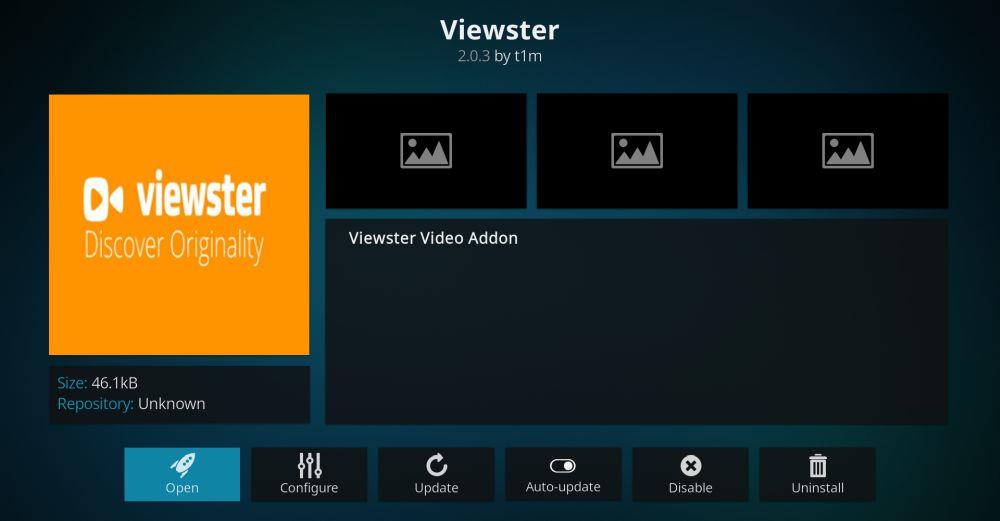
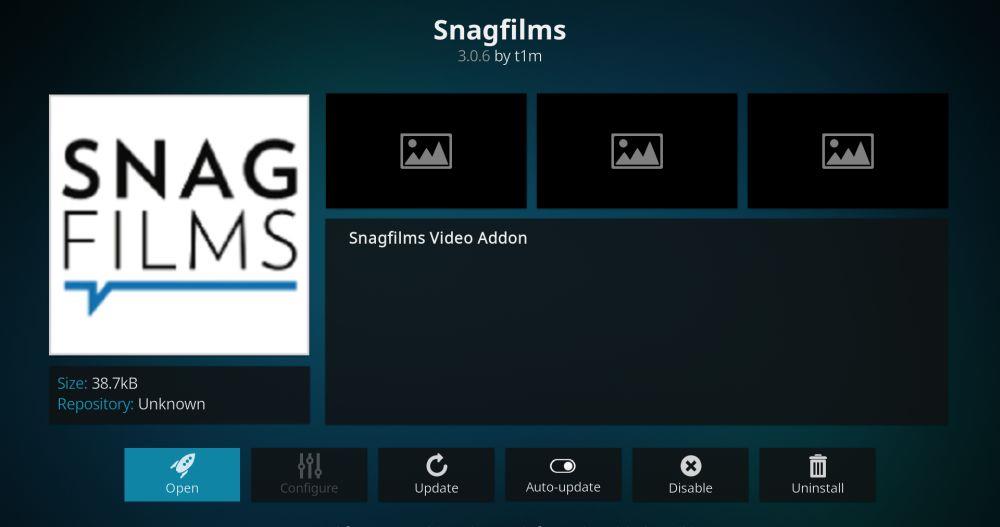
SnagfilmsとViewsterのインストール方法:
スタンドアップコメディに最適な非公式Kodiアドオン
Kodiのサードパーティ製「非公式」アドオンは、Kodiのメイングループとは無関係のチームによって作成・開発されています。公式拡張機能よりも幅広いコンテンツにアクセスできますが、ダウンタイムが頻繁に発生したり、リンク元が信頼できなかったり、ストリーミング品質が低かったりすることがよくあります。優れたサードパーティ製Kodiアドオンを選ぶ際には、長年の実績があり、質の高いコンテンツを提供している実績のあるアドオンを選ぶことが重要です。以下にご紹介するアドオンは安全で使いやすく、最高品質のストリーミング配信を実現しています。
イギリスのトルコ人プレイリスト
UK Turkは、Kodiの総合的に優れたアドオンの一つとして常に高い評価を得ています。信頼性が高く、コンテンツも豊富で、探しているコンテンツを簡単に見つけられるよう整理されています。例えば、UK Turkのスタンドアップコメディセクションはまさにその好例です。スタンドアップコメディを他のコメディプログラムとは明確に区別している、非常に数少ないKodiアドオンの一つです。笑いを求めるためにアドオンを一つだけインストールするなら、UK Turkがおすすめです。
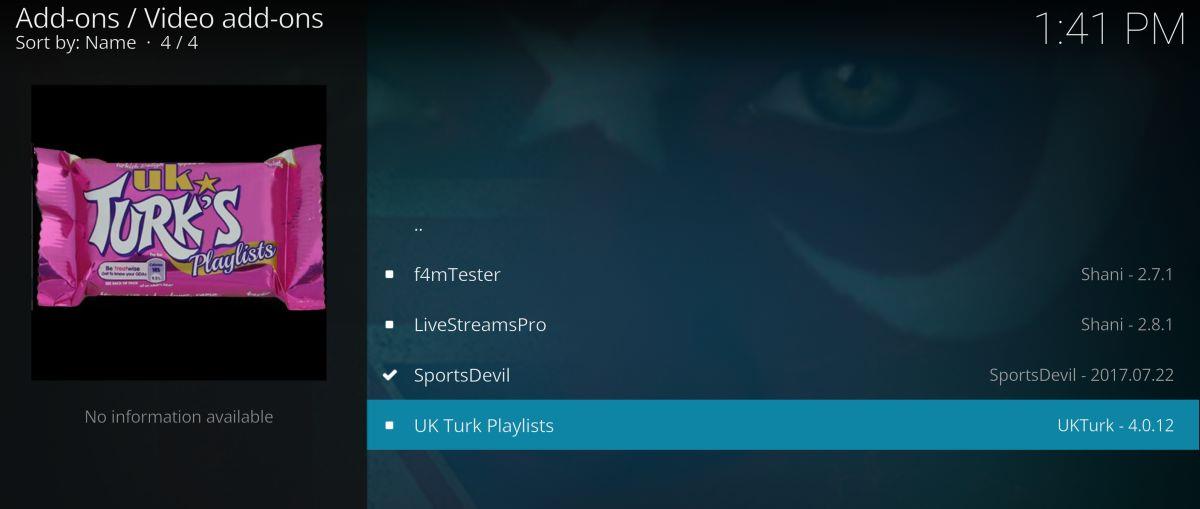
スタンドアップコメディのセクションでは、数百ものテレビスペシャルや録画番組を見つけることができます。執筆時点では、630本以上のスタンドアップ番組が視聴可能で、その中には様々なコメディアンのライブストリーム2本と、英国および米国の有名パフォーマーによるセレブリティローストが含まれています。ストリームは日付と場所によって分類されていますが、特定のコメディアンを探している場合はあまり便利ではありません。ただ笑いたいだけなら、下にスクロールしていくと素晴らしい番組が見つかります。以下は、UK Turkが特集しているカテゴリーの一部です。
UK Turkは複数のリポジトリから入手できますが、最新バージョンは公式ソースから入手できます。以下の手順に従ってリポジトリとアドオンをインストールしてください。
UK Turk プレイリストを Kodi に追加する方法:
塩
Stream All the Sources (SALTS) にはスタンドアップコメディ専用のセクションはありませんが、この多目的アドオンには驚くほど多くのコメディアンとライブスタンドアップスペシャルが含まれています。映画やテレビ番組のコメディセクションを閲覧すると、ビル・バーからアジズ・アンサリ、カルロス・メンシアからエディ・マーフィまで、あらゆるコメディアンが見つかります。アドオンの検索機能を使えば、お気に入りのコメディアンを探すことができます。膨大なストリームリストを閲覧するよりもはるかに効率的です。
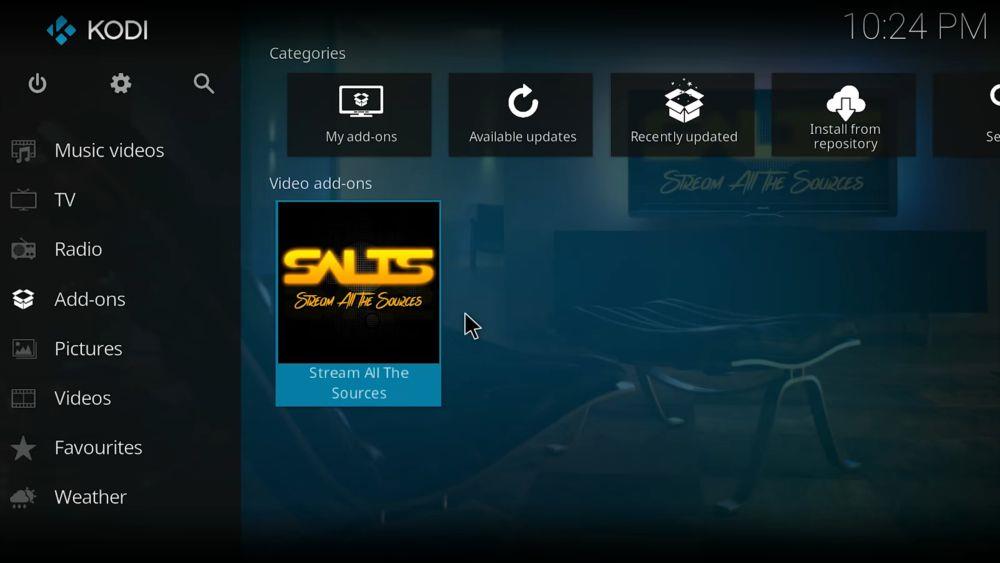
SALTSは複数のリポジトリから入手できますが、すべてのリポジトリが最新バージョンを保有しているわけではありません。公式ソースから入手するのが、最適な方法です。以下の手順で、最初から最後までのプロセス全体をご案内します。
Kodi用のSALTSのインストール方法:
Kodi アドオンをインストールしても安全ですか?
Kodiのエコシステムに飛び込むのは少し怖いかもしれません。アドオン、開発者、プログラム、拡張機能があまりにも多く存在する中で、安全だと確信するにはどうすればいいのでしょうか?幸いなことに、Kodiコミュニティのほとんどは、コンピューターに悪影響を与えることよりも、テレビ番組や映画への無料アクセスを提供することに関心を持っています。ウイルスやマルウェアなどに遭遇することは稀ですが、万が一に備えて、いくつかの基本的な予防策を講じておくことをお勧めします。
まず最初にすべきことは、信頼できるリポジトリと公式Kodiムービーアドオンを使用することです。どちらもKodiコミュニティによって検証されているため、悪意のあるコードに対する保護がさらに強化されます。また、ファイアウォールとウイルス対策ソフトウェアは常に有効にしておきましょう。ストリーミングを開始する際は、プライバシー保護のためにVPNが確実に有効になっていることを確認してください。最後に、記事で紹介しているアドオンはすべてダウンロードして検証済みです。上記にリストされているアドオンは安全で、すぐに使用できます。
もっと笑いを楽しめるスタンドアップコメディーの読者からの提案
スタンドアップコメディ向けの良質で高品質なストリーミングを見つけるのは至難の業です。もしアドオンにスタンドアップコメディ専用のジャンルセレクターが欲しいとしたら、残念ながらほぼ絶望的です!スタンドアップコメディに最適なKodiアドオンはどれだと思いますか?お気に入りのアドオンがあったり、私たちが活用すべき隠れたリソースをご存知でしたら、ぜひ下のコメント欄で教えてください!
Kodiは、エンターテイメントの世界へのアクセスを提供する、非常に強力なオープンソースのメディアセンターアプリです。このソフトウェアをノートパソコンに追加すれば、
新年を迎え、Kodiの新しいアドオンが市場に登場しました。当然ながら、中には優れたものもあればそうでないものもあるでしょう。新しいMatrix Kodiアドオンは間違いなく
TVADDONSのGitブラウザは、GitHubのホームから直接Kodiアドオンをインストールできる全く新しい方法です。これは本当にアドオン配布の未来と言えるのでしょうか?
Kodiをしばらく使っていると、アドオンのインストールやその他のタスクの実行時に問題に遭遇したことがあるでしょう。そして、タスクが
I Am Absolemアドオンは、他のアドオンを複数組み込んでいるという点でユニークです。アドオンのインストール方法とガイドツアーをご紹介します。
Kodiはメディアセンターとしての使用を想定しているため、ストリーミングに使っているのはあなただけではないはずです。しかし、ユーザーに合わせて体験をカスタマイズできます。
お祝いの季節が過ぎ、春はまだ遠い夢のようで、多くの親は、必要なものを探すのに頭を悩ませています。
Kodiをテレビ接続デバイスではなくスマートテレビにインストールしたいと思うかもしれません。そのメリットとデメリットを検証します。
ResolveURLは多くのKodiアドオンにとって重要な依存関係でしたが、現在は廃止されています。しかし、その灰の中から復活したのがURLResolverです。今日はそれを紹介しましょう。
Covenantやその他のアドオンのAllucプロバイダーを使用すると、取得できるソースの数が大幅に増加します。Allucプロバイダーとは何か、そして有効化する方法をご紹介します。



